In Windows 10 kann man sich leicht mit einem Tastatur Shortcut die Vorschau auf das Desktop ohne geöffnete Fenster anzeigen lassen.
Anleitung
1. Schritt
Üblicherweise sind während dem Arbeiten viele Fenster geöffnet und versperren so die Sicht auf das Desktop, auf Apps und Programme, die als Symbol auf dem Desktop liegen. Man kann die Fenster jetzt wie gewohnt verkleinern, um das Desktop und die Software-Icons zu sehen, muss danach aber wieder alle Fenster herstellen.
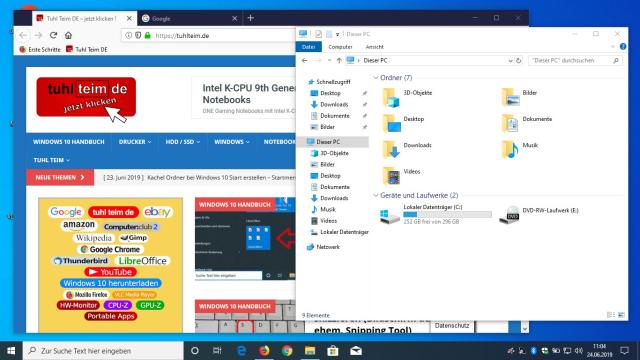
2. Schritt
Mit der Tastenkombination [Windows-Logo] + [,] (also die Komma-Taste) kann man die Fenster vorübergehend und kurzzeitig ausblenden, um so auf dem Desktop nachzusehen, ob dort z.B. ein zu startendes Programm-Symbol oder eine benötigte Datei zu finden ist. Drückt also zuerst die Windows-Taste [Windows-Logo] (linke oder rechte Taste) und dann die Komma-Taste [,]
![Windows 10 Desktop anzeigen - Shortcut - Tastenkombination [Windows ] + [,]](https://tuhlteim.de/wp-content/uploads/2019/06/Windows-10-Vorschau-Desktop_2.jpg)
3. Schritt
Die beiden eben noch geöffneten Fenster (hier Firefox und der Datei-Explorer) werden jetzt durchsichtig, behalten aber ihre Position. So sieht man unter oder hinter die Fenster und erkennt abgelegte Dateien oder Apps wie hier Chrome, Firefox, Microsoft-Edge, OBS, den VLC-Media-Player, Microsoft Office [Anzeige] oder den Papierkorb.
Lässt man die [Windows-Logo] und die [,] Taste wieder los, dann erscheinen wieder alle geöffneten Fenster, wie oben unter Schritt 1 zu sehen.
![Windows 10 Desktop anzeigen - Shortcut - Tastenkombination [Windows ] + [,] (Komma)](https://tuhlteim.de/wp-content/uploads/2019/06/Windows-10-Vorschau-Desktop_3.jpg)
Wollt Ihr euren Mauszeiger unter Windows 10 vergrößern oder ihm eine andere Farbe geben, dann schaut mal hier.
Habe Ihr Probleme bei Windows 10 mit Rucklern, Hängern oder Aussetzern, dann schaut mal dieses Youtube-Video.
![]()
